Как просто передавать файлы между Android и компьютером
Современные мобильные устройства на платформе Android могут успешно синхронизироваться с персональным компьютером или ноутбуком. Это позволят обмениваться файлами, изменять настройки и проводить прочие манипуляции. Чаще всего синхронизация между Android-устройством и ПК требуется для обмена файлами.
Существует множество способов подключения, но в данной статье мы рассмотрим два наиболее популярных способа подключения — через USB-кабель и через беспроводной канал передачи данных. Устройства на платформе Android успешно синхронизируются с компьютерами, которые работают под управлением ОС Windows, Mac OS и семейства Linux.
Синхронизация с помощью стандартного проводника Windows
Операционная система Android имеет встроенную программу, позволяющую настраивать мобильное устройство в качестве внешнего накопителя. Этот параметр можно изменить в меню настроек. При подключении такого устройства к компьютеру оно должно автоматически определяться как внешний накопитель, как это происходит с обычными Flash-накопителями (флешки). Достаточно подключить USB-кабель, после чего в меню уведомлений смартфона выбрать пункт «Монтировать».
Синхронизация с использованием стандартных способов позволяет получить доступ с компьютера к установленной в устройстве SD-карте. С компьютера будет виден весь каталог карты памяти. Однако, если надо передать какой-либо конкретный файл из установленного на смартфоне приложения, то с помощью проводника это сделать весьма затруднительно.
Для подключения смартфона или планшета к компьютеру не потребуется инсталляция дополнительного программного обеспечения. Данный способ синхронизации является универсальным и подходит как для ОС Windows, так и для Mac OS и даже для Linux.
Передача файлов по Wi-Fi
Технология передачи данных Bluetooth в настоящее время практически не используется синхронизации, она уступает свое место Wi-Fi. Скорость передачи данных по стандарту IEEE 802.11 значительно выше, чем по Bluetooth. Стандартные средства Windows и Android не позволяют проводить синхронизацию по беспроводному каналу передачи данных, поэтому придется установить специальное приложение. Мы рекомендуем пользоваться программой под названием SHAREit — это простенькая утилита с русским языком интерфейса. Инсталляция должно проводиться как на смартфон, так и на компьютер.
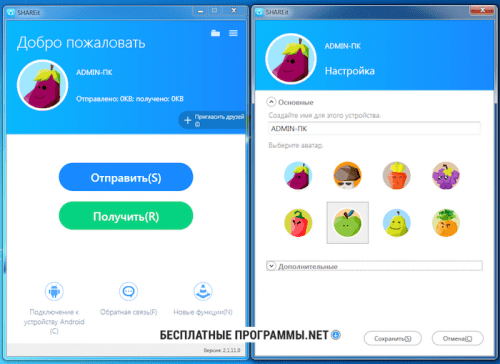
Синхронизация в пять шагов:
- Запускаем на компьютере и на мобильном устройстве приложение SHAREit (инсталлируем, если оно еще не установлено).
- На устройстве Android нажимаем на кнопку «Отправить» или «Получить», в зависимости от нужного действия.
- Если мы выбрали режим отправки файлов, то выбираем в меню смартфона нужные файлы.
- Нажимаем на кнопку «Подключить к ПК», далее на экране сканирования доступных для подключения устройств выбираем компьютер, к которому можно подключиться.
- Синхронизация завершена, для окончательной передачи файлов на достаточно подтвердить принятие файлов на компьютере.
Для передачи данных с компьютера на мобильное устройство достаточно перетащить нужные файлы в соответствующее поле программы. Файлы будут загружены автоматически, в случае необходимости потребуется подтвердить принятие данных на Android-устройстве.





